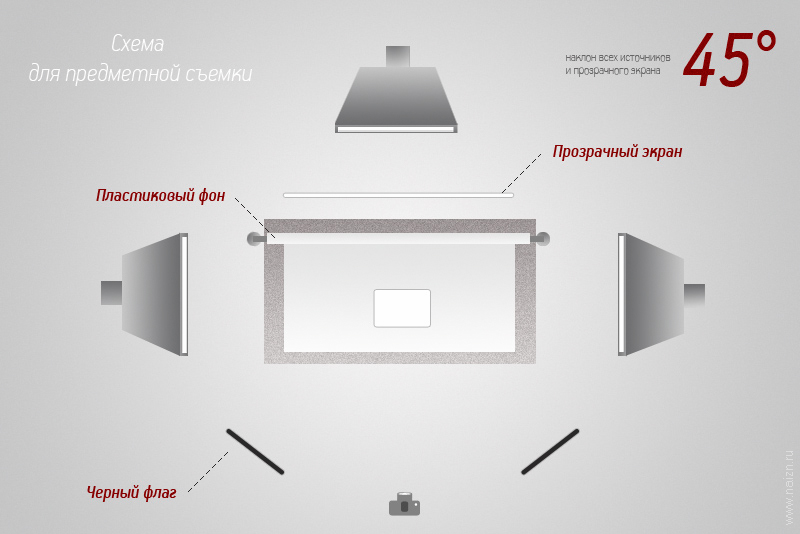Мы продолжаем наши уроки по предметной съемке, в прошлый раз мы рассказывали о том, как снимать брызги и капли, в этот раз у нас урок о том, как снимать белые предметы на белом фоне.
В общем нам нужно получить абсолютно белый фон и читаемый на нем белый предмет. Проблема съемки очевидна — все сливается, все пересвеченное и плоское. Когда нам поступил заказ на съемку белых фитингов, нам пришлось поискать материал о подобной предметной съемке в интернете, но адекватной информации там не было.
Но мы нашли бэкстейдж фотосъемки айфонов для рекламы и по видеоролику мы смогли создать вот такую схему света, которой теперь часто пользуемся:
В сцене используется три софтбокса: два боковых с одинаковой мощностью и сзади более сильный источник. Предмет помещаем на белый пластиковый фон, спереди его закрываем черными флагами, сзади ставим один прозрачный.
Получается, что фон освещен равномерно, а объект съемки освещен сзади, чтобы были четко видны его границы, а тень от него падала вперед.
Итак, вот снимок, который мы получили. Для еще большей мягкости теней, мы поместили композицию в предметный куб, но, пользуюсь схемой представленной выше будет примерное тоже самое.

Дублируем этот слой (CTR+J) и у нового слоя создаем векторную маску (Layer > Vector Mask > Reveal All). Далее берем инструмент перо (P) и начинаем обрисовывать нашу композицию. Сначала можно делать кривую безье с избытком точек или наоборот — благодаря векторной маске все недостатки потом можно легко исправить.
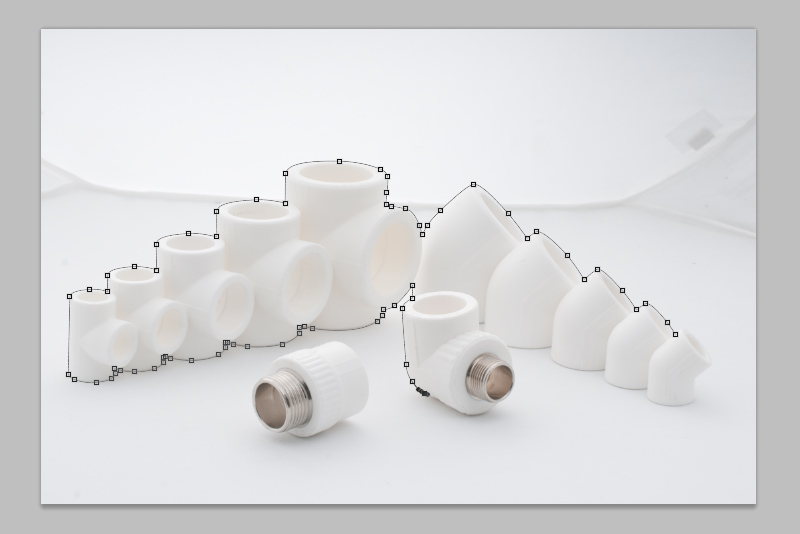
При этом надо учесть вот эти настройки пера:
![]()
Далее создаем текущему слою корректирующий слой Curves (Layer > New Adjustment Layer > Curves). Белой пипеткой указываем на то место, где хотели бы получить абсолютно белый фон. При этом нужно не забывать, чтобы осталась приятная тень от фотографируемого предмета.
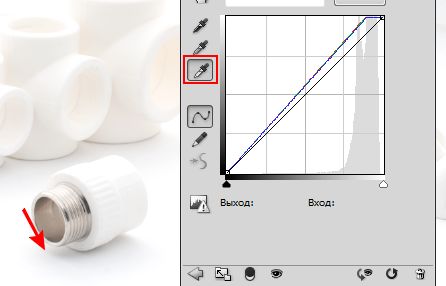
У нас получилась очень сильно пересвеченная картинка. Чтобы это исправить, применяем корректирующий слой к слою с векторной маской ( кликнув правой клавишей мыши по слою и выбрав Create Clipping Mask).

Если мы приблизим фото, то в некоторых местах мы увидим небольшие огрехи от пера. Самое время их поправить :)

Растрируем векторную маску (правой кнопкой на маске и выбираем пункт Rasterize Mask). Теперь используем преимущества растра — там где объект выходит из расфокуса или где неудачно получилась векторная маска — немного размоем его. Для этого кликнем на маске слоя зажимая клавишу ALT и воспользуемся инструментом блюр.
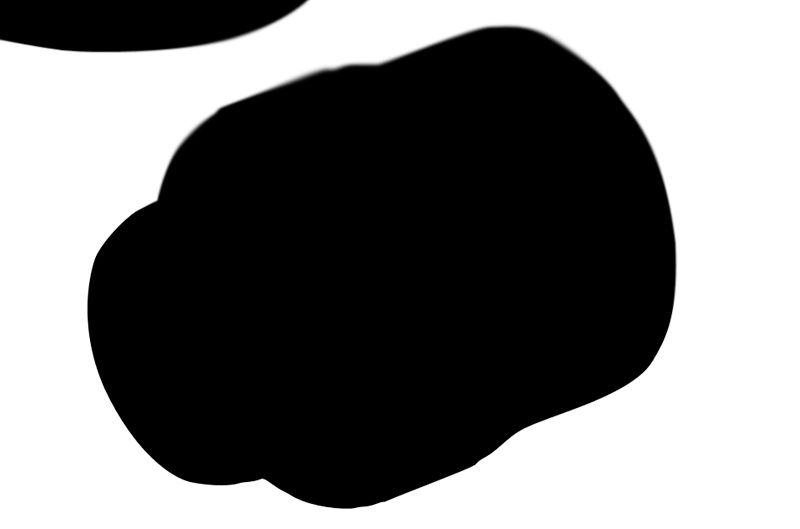
Размывать нужно не слишком усердно — только те места, где это необходимо. Теперь создаем еще один корректирующий слой — Levels (точно также как и Curves). И максимально перемещаем там движки в правую сторону:
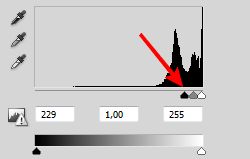
Теперь можно увидеть все огрехи фона, которые нужно обязательно удалить:

Создаем новый слой и на нем мягкой кистью убираем всю грязь с фона. Аккуратно работайте рядом с предметом съемки и его тенью, чтобы случайно их не закрасить. В этом случае вы можете воспользоваться стеркой и удалить все ошибки. Теперь, когда мы отключим слой с уровнями, мы получим идеально белый фон.

Теперь убираем насыщенность на -30 (Ctrl+U), убираем некоторые пересветы, грязь на трубах, добавляем резкости и получаем нашу финальную картинку:
Ссылки на другие наши уроки:
Глянцевая обработка кожи методом частотного разложения
Глянцевая обработка глаз на фотографии
Идеальные пропорции лица. Часть 1
Идеальные пропорции лица. Часть 2
Предметная съемка — как снимать брызги и капли